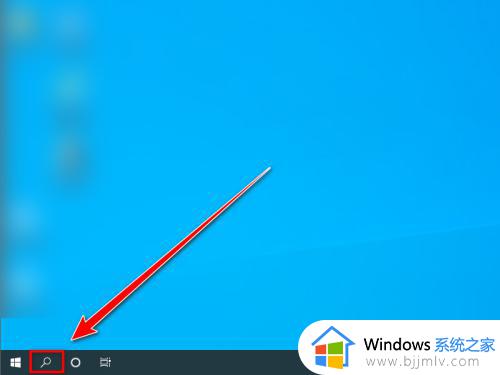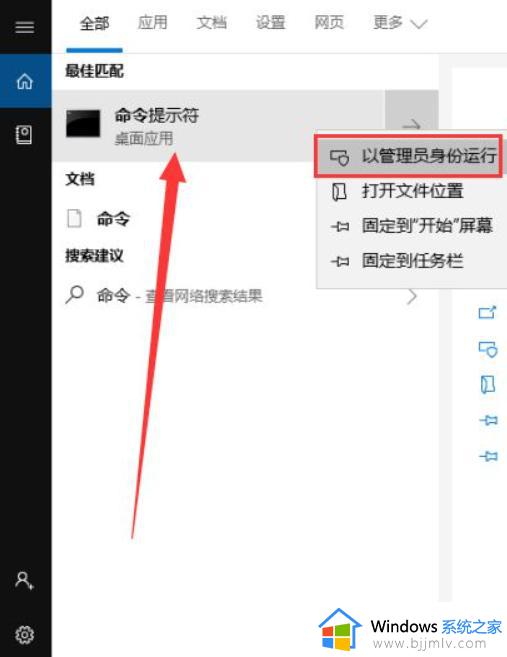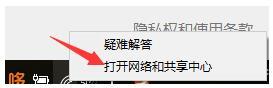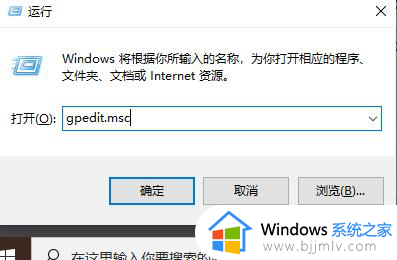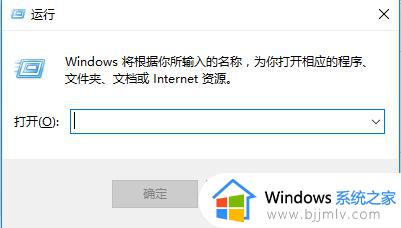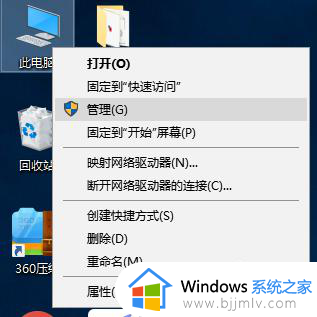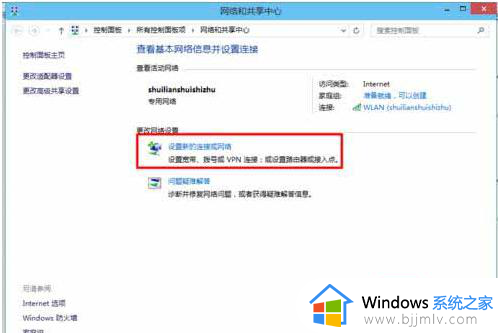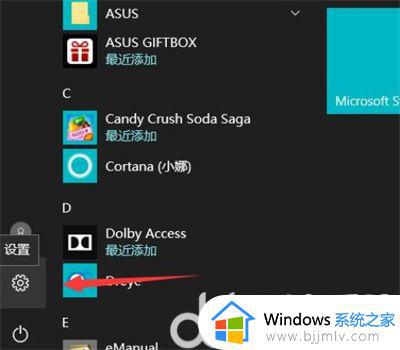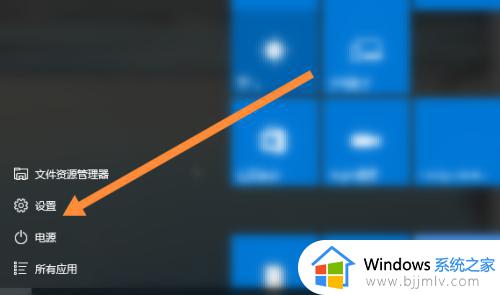win10电脑连不上网络怎么弄 win10连接不了网络的修复方法
我们要使用电脑的时候,都是离不开网络的,没有连接网络的话就会无法正常上网,但是有win10系统用户反映说遇到电脑连不上网络的情况,让用户们不知所措,那么遇到这样的问题要怎么弄呢,不用担心,解决方法有很多种,本教程这就给大家介绍一下win10连接不了网络的修复方法给大家参考。
方法一:
1、首先我们打开电脑,再桌面的左下角搜索框里搜索命令提示符,右键点击打开以管理员身份运行。
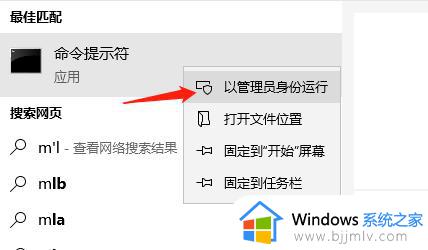
2、打开之后我们就直接输入Netsh winsock reset,按下确定就好啦。
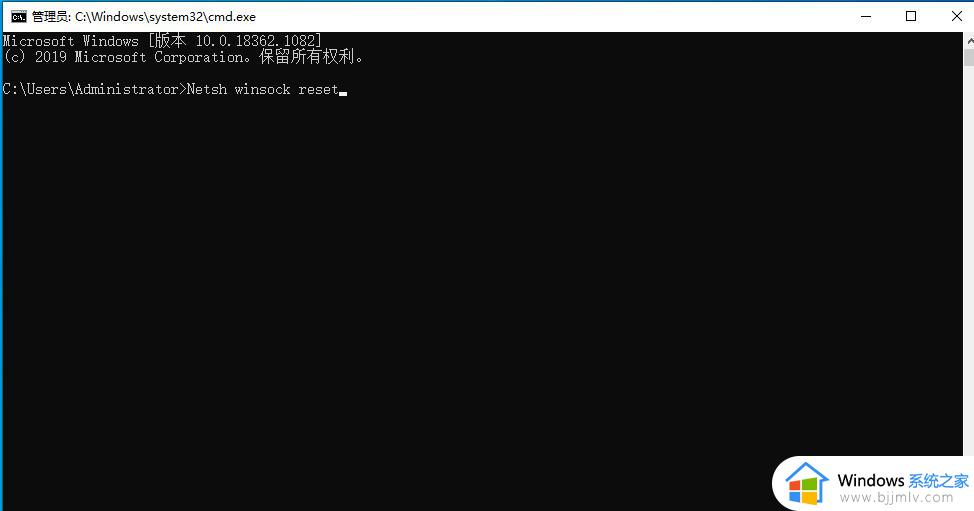
3、接着我们还要继续输入 netsh advfirewall reset,再按下确定。之后我们重启电脑看看我们的网络是否恢复正常就好啦。
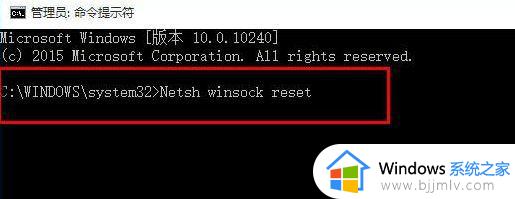
方法二:
1、首先我们可以点击电脑右下角的网络图标,找到网络和Internet设置并点击开来。
2、打开之后我们就需要点击以太网,再点击右侧的更改适配器选项。
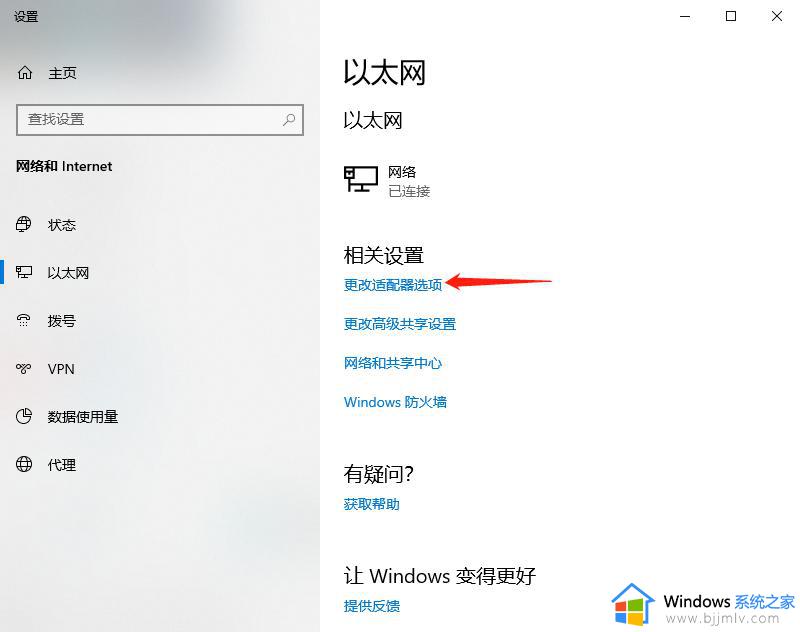
3、接下来我们可以右键点击我们正在使用的网络,再点击属性选项。

4、接下来我们再单击选择Microsoft网络适配器多路传达器协议,再点击安装。
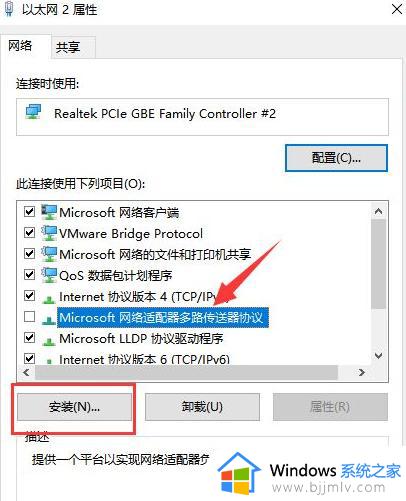
5、最后我们在出现的窗口中选择协议选项,然后点击添加,我们再重启电脑就可以啦。
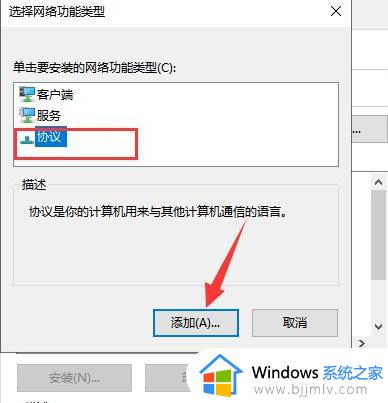
上述给大家介绍的就是win10电脑连不上网络怎么弄的详细内容,大家可以学习上述方法来解决这个问题,相信这样就可以正常连接网络了。